收到的电子邮件
我们已经了解了如何配置 Jira 以发送电子邮件通知用户其问题的更新。然而,这只是 Jira 电子邮件支持功能的一半。
您还可以对 Jira 进行设置,使其定期轮询邮箱中的电子邮件,并根据电子邮件的主题和内容创建问题。这是一项非常强大的功能,具有以下优点:
-
它将 Jira 的复杂性隐藏起来,使业务用户可以更高效地记录问题,而将复杂性留给 IT 团队处理。
-
它允许用户创建问题,即使 Jira 只能在内部网络中访问。用户可将电子邮件发送到专用邮箱,供 Jira 轮询。
在本节中,我们将了解如何为 Jira 添加传入邮件服务器以轮询邮件,然后创建邮件处理程序,以便从邮件中创建问题和/或注释。
添加传入邮件服务器
为了让 Jira 检索电子邮件并从中创建问题,您需要将 POP/IMAP 邮件服务器配置添加到 Jira。 POP 和 IMAP 是用于从服务器检索电子邮件的邮件协议。 电子邮件客户端(例如 Microsoft Outlook)使用这些协议之一来检索您的电子邮件。
与发送邮件服务器不同,Jira 允许您添加多个接收邮件服务器。 这是因为,虽然您只需要一台邮件服务器来发送电子邮件,但您可能有多个邮件服务器或多个邮件帐户(在同一台服务器上)供人们用来发送电子邮件。
例如,您可能有一个专门提供支持,另一台专门用于销售。创建单独的邮件帐户通常是一个好主意,这样当您尝试确定哪些电子邮件可以进入哪个项目时,会更容易。因此,添加 POP/IMAP 邮件服务器可以被认为是在 Jira 中添加多个邮件帐户。执行以下步骤添加接收邮件服务器:
-
浏览到 Jira 管理控制台
-
选择 系统 选项卡,然后选择 接收邮件 选项
-
单击 添加 POP/IMAP 邮件服务器 按钮
-
输入邮件服务器的名称和描述
-
选择邮件服务提供商的类型—例如,使用自己的托管邮件服务或谷歌等公认的云服务提供商
-
如果使用自己的(自定义提供商),请指定 POP/IMAP 服务器的主机名
-
输入邮件账户的用户名/密码凭证
-
单击 保存 按钮创建 POP/IMAP 邮件服务器:
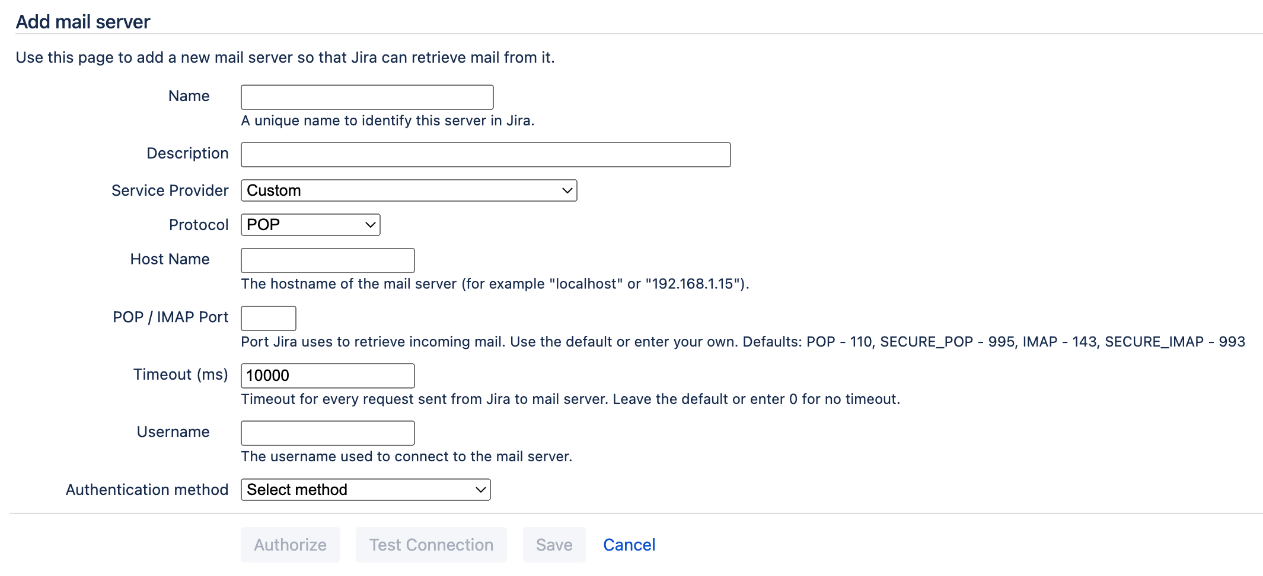
|
您可以有多个传入服务器。 |
邮件处理程序
邮件处理程序是 Jira 用来处理检索到的电子邮件的工具。每个邮件处理程序可以处理来自一个传入邮件服务器的邮件,并定期扫描新邮件。Jira 随附多个邮件处理程序,每个处理程序都有自己的功能。在下面的章节中,我们将详细讨论每个处理程序。
创建新问题或向现有问题添加评论
创建新问题或为现有问题添加注释邮件处理程序(在以前的 Jira 版本中也称为创建和注释处理程序)是最常用的邮件处理程序。如果传入邮件的主题包含匹配的问题关键字,它将根据收到的邮件创建新问题,并为现有问题添加注释。如果主题不包含匹配的问题关键字,则会创建一个新问题。下表列出了创建邮件处理程序时所需的参数:
| 参数 | 描述 |
|---|---|
Project |
这是将在其中创建问题的项目。这不用于评论电子邮件主题将包含问题密钥的情况。 |
Issue Type |
这是新创建问题的问题类型。 |
Strip Quotes |
如果参数中存在此内容,则电子邮件中引用的文本将不会添加为评论的一部分。 |
Catch Email Address |
这指定 Jira 是否仅处理发送到指定地址的电子邮件。 |
Bulk |
这指定如何处理自动生成的电子邮件,例如由 Jira 生成的电子邮件。 如果 Jira 将电子邮件发送到它也接收电子邮件的同一邮箱,则可能会创建循环。 为了防止这种情况,您可以指定以下选项之一:
一般情况下设置转发即可。 |
Forward Email |
如果指定了此项,则邮件处理程序将无法处理它收到的电子邮件。 指示此问题的电子邮件将转发至此字段中指定的电子邮件地址。 |
Create Users |
如果电子邮件是从未知地址发送的,Jira 将根据电子邮件的发件人地址创建一个新用户并随机生成密码。 系统将向发件人地址发送一封电子邮件,通知新的 Jira 帐户用户。 |
Default Reporter |
这指定默认报告者的用户名,如果任何收到的消息的发件人字段中的电子邮件地址与现有 Jira 用户的地址不匹配,则将使用该用户名。 |
Notify Users |
如果您不希望 Jira 通知根据创建用户参数 创建的新用户,请取消选中此选项。 |
CC Assignee |
Jira 首先会将问题分配给“收件人”字段中指定的用户。如果“收件人”字段无法匹配任何用户,Jira 将尝试“抄送”和“密件抄送”列表中的用户。 |
CC Watchers |
Jira 将在 CC 列表(如果存在)中添加用户作为问题的观察者。 |
添加邮件处理程序
您可以设置任意数量的邮件处理程序。建议您为希望允许 Jira 通过电子邮件创建问题的每个项目创建专用邮箱。您需要为每个账户创建一个邮件处理程序。您设置的邮箱需要可以通过 POP 或 IMAP 访问。执行以下步骤添加邮件处理程序:
-
浏览到 收件箱 页面。
-
单击 添加收件邮件处理程序 按钮。
-
为新邮件处理程序命名。
-
选择收件服务器或 本地文件。
-
指定 Jira 轮询邮箱新邮件的等待时间(分钟)。您需要保持足够长的时间,以便 Jira 有足够的时间处理所有邮件,但也不要太长,否则您可能需要等待很长时间才能看到邮件在 Jira 中转换成问题。
-
选择要添加的处理程序类型。
-
单击 下一步 按钮:
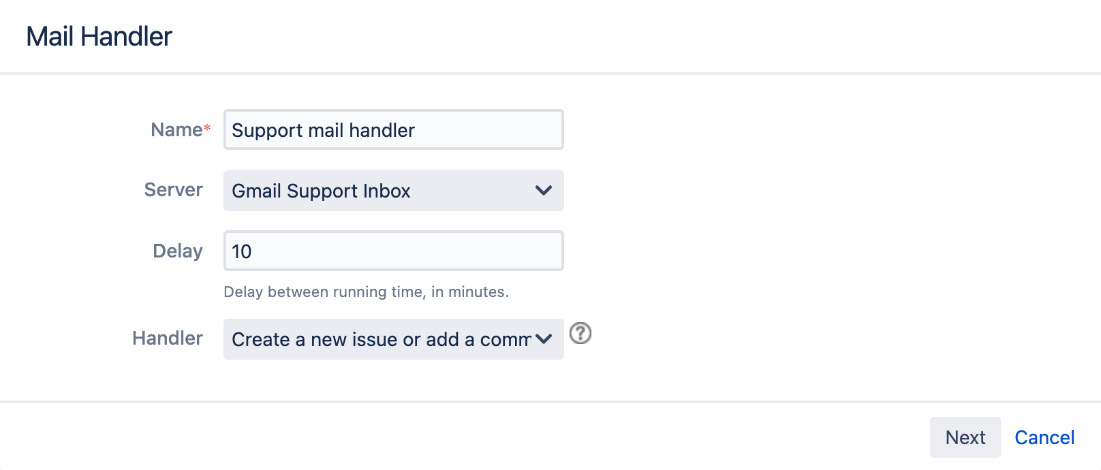
根据你选择的处理程序类型,下一个屏幕会有所不同。在下一屏幕中,您需要为邮件处理程序提供所需的参数,如上一节所述。下面的截图显示了一个配置对话框示例,新问题将作为 任务 类型在 IT 支持项目中创建:
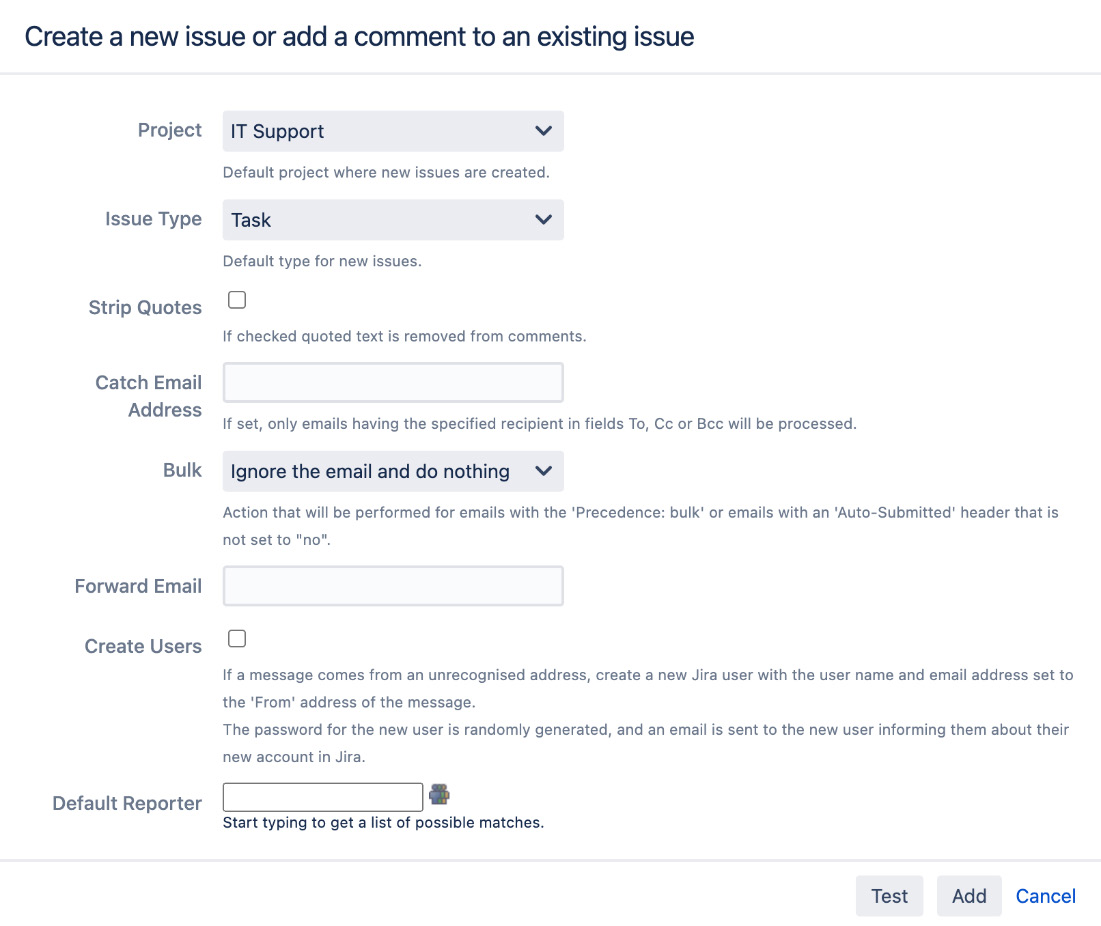
您始终可以使用 测试 按钮来测试您的配置。如果出现问题,Jira 会提供有用的提示。
高级邮件处理程序
Jira 自带的默认邮件处理程序通常足以满足简单的邮件处理需求。如果您需要更多控制权或需要对收到的邮件进行特殊处理逻辑,可以创建自定义邮件处理程序。不过,创建新的邮件处理程序需要您具备编程知识;更好的办法是使用名为 Enterprise Email Handler for Jira (JEMH) 的插件。
使用 JEMH,您可以设置高级邮件路由、额外的邮件触发操作(如根据邮件内容更新问题)、对已收到/处理的邮件进行审计等。有关 JEMH 的更多信息,请访问 https://marketplace.atlassian.com/apps/4832/enterprise-email-handler-for-jira-jemh 。